今日の便利アイテムは”Artiphon INSTRUMENT”です。今年(2022年6月)購入しました。今回から3回に渡って商品紹介と後半では使用感と合わせてのレビューとなります。今回が3回目でMIDI音源ソフトの”Garage Band”についてのご紹介となります。是非最後まで読んでいって下さい!
- 商品概要(再掲)←初めて読まれる方向けです
- MIDI音源
- Garage Bandのご紹介とセットアップ方法
- Artiphon INSTRUMENT 1 Editorのご紹介とセットアップ方法
- 総合評価(お勧め度)
- その他(次回について)

1.商品概要(再掲)←初めて読まれる方向けです
商品名:Artiphon INSTRUMENT 1
用途:i Phone、Mac、Windows PCに接続して演奏や曲作り用に使える楽器
メーカー:Artiphon/アーティフォン
メーカー型番:INSTRUMENT 1
カラー:ホワイト
サイズ:
長さ:59.69cm× 横幅 8.13cm× 高さ 5.33cm
重量 約725g(本体のみ)
特徴:スピーカー内蔵、充電池内蔵(フル充電で最低6時間以上の駆動が可能)、完全なMIDI互換性、iOS接続性を備えたINSTRUMENT 1です。
ギター、バイオリン、ピアノ、ドラムなど8つのプリセット楽器を本体付属の物理ボタンや専用アプリインストール後i Phone、Mac、Windows切り替えることが可能です。
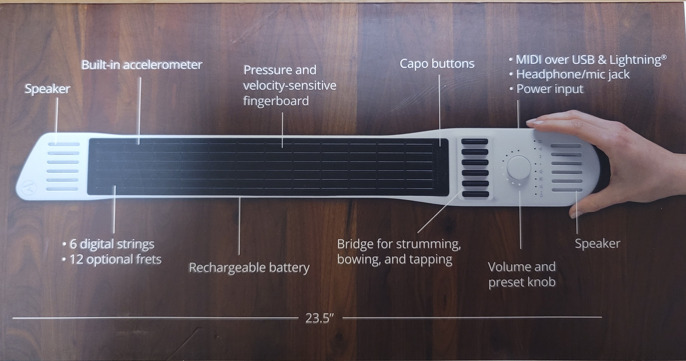

2.MIDI音源
MIDIは、Musical Instruments Digital Interfaceの略称です。1980年代に策定された”電子楽器同士を接続するための世界共通規格”のことです。DTM使用される目的で作られ、シーケンシャルデータであるMIDIデータを受信して内蔵する音源を発音させることに特化したものはDTM音源とも呼ばれています。

DTMとは、
Desk Top Music(デスクトップミュージック)の略で、パソコンを使用して音楽を作成編集する事の総称です。
シーケンシャルデータとは、
データファイル編成法の一種です。データがファイルの先頭から連続して記録され、ファイル先頭からの順序や位置を手がかりにアクセスするタイプのファイルのことです。
3.GarageBandのご紹介とセットアップ方法
GarageBandは、Apple社が提供している初心者向けの音楽作成ソフトです。様々な音源を組み合わせてDTM(=Desk Top Music)を実現することが可能です。
<セットアップ方法>
1.”GarageBand ダウンロード”で検索する
→Appを購入またはダウンロードするにはMac App Storeへ行くことになります
2.対象ファイルをダウンロードします
3.Macへインストールとなります
【注意】
最低でもSSD/HDD容量 5GBは食われるため、余り容量が無い方はご注意下さい。また多機能であるがゆえにCPU、メモリとも高負荷が掛かりそうなアプリです。ある程度スペックの高いPCである方が良いと思います。MacBookPro14(2021)は快適に使えています。
4.Artiphon INSTRUMENT 1 Editorのご紹介とセットアップ方法
Artiphon INSTRUMENT 1 Editorは、Artiphon INSTRUMENTを使用する際に必要となるアプリケーションです。iOSデバイス対応のアプリやMac、Windows対応のソフトウェアを用いて、様々なエディットが可能です。INSTRUMENT 1の全てのプリセットと設定をカスタマイズし、コンピュータ上のサードパーティー・バーチャル・インストゥルメントやシンセをコントロールすること出来ます。
<セットアップ方法>
1.”Artiphon INSTRUMENT 1 Editor ダウンロード”で検索する
参考URL:https://www.minet.jp/contents/info/artiphon-app-software/
2.対象ファイルをダウンロードします
3.Macへインストールとなります
<使い方>
INSTRUMENT 1には、Fretted、Fretless、Grid、Padの4種類のプレイモードがあります。Iアイコンをクリックすることで選択できます。
5.総合評価(お勧め度):★★★★☆
満足度:★★★★☆
期待効果:★★★★☆
携帯性:★★★★☆
使い勝手:★★★☆☆
価 格:★★★☆☆
6.参考価格と購入情報
定価:42,000円(税込み)
Amazon:42,000円(税込み)
楽天:
ヨドバシカメラ:
メーカーダイレクト:
今回は以上となります。最後まで読んで下さりありがとうございました。


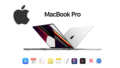
コメント